Ce guide décrit l'installation et la configuration nécessaires à la conversion des mesures sur les pages de destination AMP.
Pour bien comprendre le concept d'AMP pour Google Ads, consultez l'article Utiliser le format AMP pour pages de destination Google Ads, qui vous guident étape par étape pour déployer AMP avec Google Ads.
Si vous utilisez Google Analytics, veillez également à suivre les étapes décrites dans la section Configurer Unification de session Google Analytics pour AMP afin que les sessions utilisateur sont correctement intégrés aux pages AMP Cache et au reste de votre site. Nous vous recommandons de configurer Google Analytics si vous utilisez le rapport "Objectifs/Conversions" Exportez des fonctionnalités dans Google Analytics ou associez Google Ads à Google Analytics.
Contexte
Pour que vous puissiez mesurer les conversions avec précision, les clics sur les annonces sont transmis à l'aide d'un GCLID (identifiant de clic Google ) à vos pages de destination. Les pages de destination enregistreront le GCLID dans un sur votre domaine. Le paramètre GCLID est alors inclus dans les conversions sur votre site. Consultez l'article Comment Google Ads effectue-t-il le suivi des sites Web ? conversions.
Étant donné que les pages de destination AMP sont généralement diffusées à partir du domaine AMP Cache, elles ne peuvent pas stocker le GCLID dans un cookie sur votre domaine. Vous devez configurer des balises sur l'AMP pages de destination pour transmettre le GCLID sur les liens sortants vers les pages de votre site via une requête dans l'URL. Les balises présentes sur les pages de votre site peuvent alors récupérer le GCLID à partir du paramètre de requête et stocker le GCLID en tant que cookie sur votre domaine.
Conditions préalables
Veillez à activer Google Ads le taggage automatique pour mesurer sur votre site Web pour tous les navigateurs.
Configuration de base
Étape 1: Ajoutez des tags aux pages de destination AMP
Pour utiliser la amp-analytics commencez par inclure le script requis dans l'en-tête de votre page AMP . Vous pouvez ensuite configurer les balises Google Ads à l'aide du composant "amp-analytics" via la balise Google ou via Google Tag Manager.
Option 1 : balise Google
Utiliser la balise Google pour AMP par défaut sur votre page AMP pages de destination comportant votre ID de conversion ajoute les visiteurs du site Web à votre liste visiteurs" vos listes de remarketing (si vous avez configuré le remarketing).
Il permet également de transmettre l'ID de conversion GCLID aux pages canoniques de votre domaine. depuis le cache AMP (c'est-à-dire, associe une conversion par défaut si votre page AMP page de destination est hébergée sur le même domaine/sous-domaine que les liens sortants vers pages de votre site). Dans l'exemple d'extrait de code ci-dessous, utilisez votre propre ads conversion id:
<amp-analytics type="gtag" data-credentials="include">
<script type="application/json">
{
"vars" : {
"gtag_id": "ads conversion id",
"config" : {
"ads conversion id": { "groups": "default" }
}
}
}
</script>
</amp-analytics>
Pour gtag_id, vous pouvez spécifier l'ID de n'importe quel produit Google (par exemple, Google Ads
ou Search Ads 360) que vous utilisez sur vos pages AMP, mais limitez-vous à une seule
ID produit.
Option 2 : Google Tag Manager
- Créer un conteneur AMP GTM et ajouter le code par défaut extrait à votre page AMP.
- Ajoutez une balise Conversion Linker. balise sur votre balise Google Manager AMP pour ajouter le paramètre GCLID aux liens sortants.
Si vous utilisez Google Analytics, sélectionnez également Activer l'association entre plusieurs domaines. et Activer l'association à l'ID client Google Analytics pour la session. l'unification. Consultez Configurer l'unification de session Google Analytics pour AMP.

Étape 2: Balises sur les pages non-AMP
Examinez les options suivantes pour les balises nécessaires sur les pages non-AMP. Suivez le Pour obtenir des instructions détaillées, consultez l'article Comment Google Ads effectue-t-il le suivi des de conversions pour chacune les options ci-dessous.
Option 1 : balise Google
Comme décrit ici:
- Insérez l'extrait de code de la balise Google sur toutes les pages de votre site Web.
- Sur les pages de conversion, utilisez l'extrait d'événement, qui peut être placé n'importe où dans après l'extrait de code de la balise Google.
Option 2 : Google Tag Manager
Dans votre conteneur Web Google Tag Manager:
- Créez un compte Google Ads la balise de conversion.
Activer une balise Conversion Linker dans le conteneur Web Google Tag Manager

Si l'extrait de code Tag Manager présent sur les pages de votre site est chargé dans un iFrame, veillez également à configurer l'option Lien Domaines avec l'option Accepter les appels entrants paramètres Linker activés pour votre balise Conversion Linker.
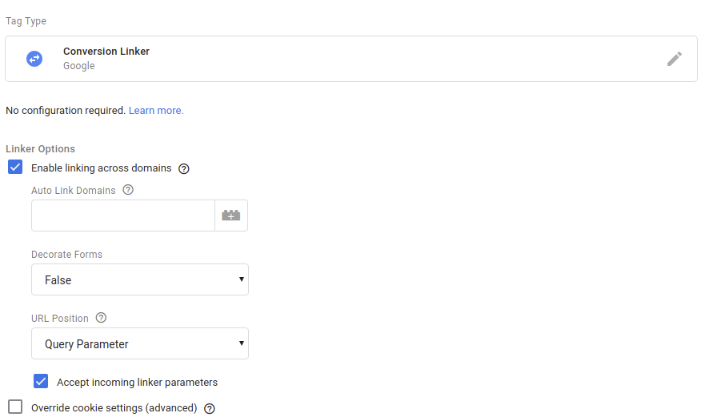
Configuration avancée: configurez la mesure des conversions sur plusieurs domaines
Si vos pages AMP se trouvent sur un sous-domaine non standard (c'est-à-dire autre que www., m.,
ou amp.) ou si les pages AMP renvoient à des pages d'un autre domaine de premier niveau,
une configuration supplémentaire est nécessaire pour s'assurer que la mesure des conversions fonctionne
correctement.
Étape 1: Ajoutez des tags aux pages de destination AMP
Vous pouvez configurer les balises Google Ads avec la balise Google ou avec Google Tag Manager.
Option 1 : balise Google
- Ajoutez la balise Google pour AMP sur vos pages AMP.
- Ajoutez l'extrait de code pour la page AMP ci-dessous:
<ph type="x-smartling-placeholder">
- </ph>
- Remplacez ads conversion id par votre véritable compte Google Ads ID de conversion.
- Utilisez
domainspour ajouter également le domaine sur lequel votre page AMP est hébergée. que tous les domaines ou sous-domaines de destination.
<amp-analytics type="gtag" data-credentials="include">
<script type="application/json">
{
"vars" : {
"gtag_id": "ads conversion id",
"linker": { "domains": ["subdomain1.example.com", "subdomain2.example.com","www.example2.com"] },
"config" : {
"ads conversion id": { "groups": "default" }
}
}
}
</script>
</amp-analytics>
Pour gtag_id, vous pouvez spécifier l'ID de n'importe quel produit Google (par exemple, Google Ads
ou Search Ads 360) que vous utilisez sur vos pages AMP, mais limitez-vous à une seule
ID produit.
Option 2 : Google Tag Manager
- Créer une page AMP Google Tag Manager conteneur et déployer tags compatibles AMP.
- Ajoutez une balise Conversion Linker. à votre conteneur AMP.
Ajoutez le domaine sur lequel votre page AMP est hébergée, ainsi que les domaines de de liens sortants sous forme de liste d'éléments séparés par une virgule.

Ajoutez l'extrait de code AMP Google Tag Manager par défaut ci-dessous à votre page AMP:
<!-- Google Tag Manager --> <amp-analytics config="https://www.googletagmanager.com/amp.json?id= <GTM_CONTAINER_ID>>m.url=SOURCE_URL" data-credentials="include"> </amp-analytics>
Étape 2: Balises sur les pages non-AMP
Vous pouvez ajouter des balises gtag.js, Google Tag Manager ou analytics.js aux pages non-AMP:
Option 1 : balise Google
Ajoutez un extrait de code ci-dessous sur les pages non-AMP:
- Remplacez ads conversion id par votre compte Google Ads approprié ID de conversion.
- Utilisez
domainspour ajouter également le domaine sur lequel votre page AMP est hébergée. que tous les domaines ou sous-domaines de destination.
<script> window.dataLayer = window.dataLayer || []; function gtag(){dataLayer.push(arguments);} gtag('js', new Date()); gtag('config', '<var>ads conversion id</var>', { 'linker': { 'domains': ['subdomain1.example.com','subdomains2.example.com','www.example2.com'] } }); </script>
Option 2 : Google Tag Manager
Dans le conteneur Web Google Tag Manager:
- Suivez les instructions pour définir votre balise Conversion Linker sur Associer sur plusieurs domaines.
- Utiliser le code Google Tag Manager par défaut extrait sur vos pages non-AMP.
- Si vous utilisez Google Analytics, ajoutez un champ
allowLinkerau fichier Balise Google Analytics pour la session l'unification.

Option 3: Analytics.js
Pour vos pages non-AMP, vous pouvez utiliser la valeur par défaut analytics.js afin de lire les paramètres AMP Linker.
<!-- Google Analytics -->
<script>
(function(i,s,o,g,r,a,m){i['GoogleAnalyticsObject']=r;i[r]=i[r]||function(){
(i[r].q=i[r].q||[]).push(arguments)},i[r].l=1*new Date();a=s.createElement(o),
m=s.getElementsByTagName(o)[0];a.async=1;a.src=g;m.parentNode.insertBefore(a,m)
})(window,document,'script','https://www.google-analytics.com/analytics.js','ga');
ga('create', 'GA_MEASUREMENT_ID', 'auto');
ga('send', 'pageview');
</script>
<!-- End Google Analytics -->
Si vos pages AMP sont hébergées sur un domaine de premier niveau différent de celui
liens sortants vers votre site ou si les pages AMP ne se trouvent pas sur un sous-domaine bien connu.
(et non www., amp. ou m.), ajoutez la configuration mise en surbrillance ci-dessous.
comme décrit dans la section Configuration multidomaine pour
analytics.js:
<!-- Google Analytics -->
<script>
(function(i,s,o,g,r,a,m){i['GoogleAnalyticsObject']=r;i[r]=i[r]||function(){
(i[r].q=i[r].q||[]).push(arguments)},i[r].l=1*new Date();a=s.createElement(o),
m=s.getElementsByTagName(o)[0];a.async=1;a.src=g;m.parentNode.insertBefore(a,m)
})(window,document,'script','https://www.google-analytics.com/analytics.js','ga');
ga('create', 'GA_MEAUSREMENT_ID', 'auto', {'allowLinker': true});
ga('require', 'linker');
ga('linker:autoLink', ['subdomain1.example.com', 'subdomains2.example.com', 'www.example2.com'] );
ga('send', 'pageview');
</script>
<!-- End Google Analytics -->
Configuration facultative
Cette section aborde les configurations facultatives supplémentaires qui peuvent être nécessaires pour votre déploiement AMP.
Événement de conversion sur les pages AMP
Dans la plupart des cas, la conversion se produira sur des pages ultérieures du parcours utilisateur qui sont probablement des pages non-AMP. Dans ce cas, suivez les instructions de l'article Comment Google Ads effectue le suivi des sites Web les conversions.
Cette section concerne le cas où vous souhaitez mesurer une conversion sur la page de destination AMP elle-même.
Utiliser la balise Google
Sur la page sur laquelle vous souhaitez enregistrer votre conversion, collez l'événement Google Ads dans l'objet "trigger". Voici un exemple complet du tag qui doit s'affichent sur la page de conversion AMP pour enregistrer une conversion Google Ads.
<!-- Google tag (gtag) -->
<amp-analytics type="gtag" data-credentials="include">
<script type="application/json">
{
"vars": {
"gtag_id": "ads conversion id",
"config": {
"ads conversion id": {
"groups": "default"
}
}
},
"triggers": {
"ads conversion label": {
"on": "visible",
"vars": {
"event_name": "purchase",
"transaction_id": "",
"value": 15,
"currency": "USD",
"send_to": "ads conversion id/ads conversion label"
}
}
}
}
</script>
</amp-analytics>
Notez les champs suivants dans cette balise <amp-analytics>:
- Le champ
gtag_idcontient l'ID fourni par les conversions Google Ads. - Vous pouvez spécifier l'ID de n'importe quel produit Google que vous utilisez sur votre
AMP, mais n'utilisez que l'ID d'un produit Google dans le champ
gtag_id. - L'objet "config" doit contenir un champ pour chaque produit Google pour mesurer l'activité sur votre site AMP.
- Si vous utilisez à la fois Google Ads et Search Ads 360, consultez pour en savoir plus. instructions.
- Dans cet exemple, le composant
amp-analyticsest déclenché par l'événement "page" visible" . Vous pouvez également configurer le déclenchement de la conversion un autre événement, comme un clic sur un bouton.
Utiliser Google Tag Manager
Dans le conteneur AMP de Google Tag Manager, ajoutez des balises de conversion ou de remarketing. si nécessaire:

Suivi des appels Google Ads
Le suivi des appels téléphoniques est disponible. pour les pages AMP afin d'activer le suivi des conversions dans Google Ads. Notez que cette fonctionnalité n'est actuellement pas pris en charge dans le navigateur Safari.
Étape 1: Localisez la configuration de conversion
Pour commencer, suivez les instructions sur la configuration d'une extension d'appel pour votre compte Google Ads. Une fois que vous avez créé l'appel conversion, vous devez extraire un certain nombre de paramètres de configuration issus du code généré à utiliser dans balises AMP. Pour cela, vous pouvez utiliser la configuration Google Tag Manager dans la nouvelle interface Google Ads ou dans l'extrait de code de suivi des appels l'interface Google Ads.
Option 1: Interface utilisateur Google Ads
Pour utiliser les champs de conversion fournis par Google Tag Manager, connectez-vous à votre compte Google Ads et accédez aux paramètres du compte de mesure des conversions. Ensuite, procédez comme suit :
- Cliquez sur le signe + pour ajouter un outil de suivi des conversions, puis sélectionnez le numéro de téléphone Appels.
- Dans la boîte de dialogue, sélectionnez Clics sur un numéro affiché sur votre site Web mobile. Continuer.
- Configurez la conversion en incluant tous les champs pertinents, puis créez la balise.
- Sélectionnez Utiliser Google Tag Manager pour vérifier la configuration.
- Utiliser l'ID de conversion et le libellé de conversion fournis pour configurer l'AMP l'outil de suivi des appels décrit ci-dessous.
Option 2: Utilisation de l'extrait de code de suivi des appels
| Variable d'extrait d'appel | Utilisation du suivi des appels AMP |
|---|---|
ak |
ID de conversion |
cl |
Libellé de conversion |
Dans cet exemple, les valeurs de ak et cl sont 123456789, et
_ABcDEFg12hI34567jK respectivement.
<script>
(function(a,e,c,f,g,b,d){var h={ak:"123456789",cl:"_ABcDEFg12hI34567jK"};a[c]=a[c]||function(){(a[c].q=a[c].q||[]).push(arguments)};a[f]||(a[f]=h.ak);b=e.createElement(g);b.async=1;b.src="//www.gstatic.com/wcm/loader.js";d=e.getElementsByTagName(g)[0];d.parentNode.insertBefore(b,d);a._googWcmGet=function(b,d,e){a[c](2,b,h,d,null,new Date,e)}})(window,document,"_googWcmImpl","_googWcmAk","script");
</script>
Étape 2: Configurez l'outil de suivi des appels AMP
Utilisez les valeurs obtenues ci-dessus dans l'URL de configuration du suivi des appels AMP. En tant que avec d'autres modules AMP, vous devez ajouter l'appel AMP suivi à l'en-tête de votre page:
<head>
<script async custom-element="amp-call-tracking" src="https://cdn.ampproject.org/v0/amp-call-tracking-0.1.js"></script>
</head>
Pour qu'il soit possible de mesurer les conversions par appel, les liens Appel Direct doivent être décorés avec un lien vers la configuration du suivi des appels Google Ads:
<amp-call-tracking
config="https://www.googleadservices.com/pagead/conversion/7777777777/wcm?cl=AAAAAAAAAAAAA&tel=1800-123-4567&mode=1">
<a href="tel:18001234567">+1-800-123-4567</a>
</amp-call-tracking>
Pour utiliser cet exemple, remplacez votre ID de conversion (dans cet exemple, 7777777777) et
Libellé de conversion (dans cet exemple, AAAAAAAAAAAAA) issu de la conversion
fourni lors de la configuration des conversions Google Ads. Notez que le numéro de téléphone
Le paramètre d'URL doit correspondre au numéro de téléphone contenu dans le lien.
Limites
L'association des conversions n'aura pas lieu si un utilisateur ferme la page AMP sans d'accéder à la page suivante, car la transmission du GCLID fonctionne avec la décoration de lien.

